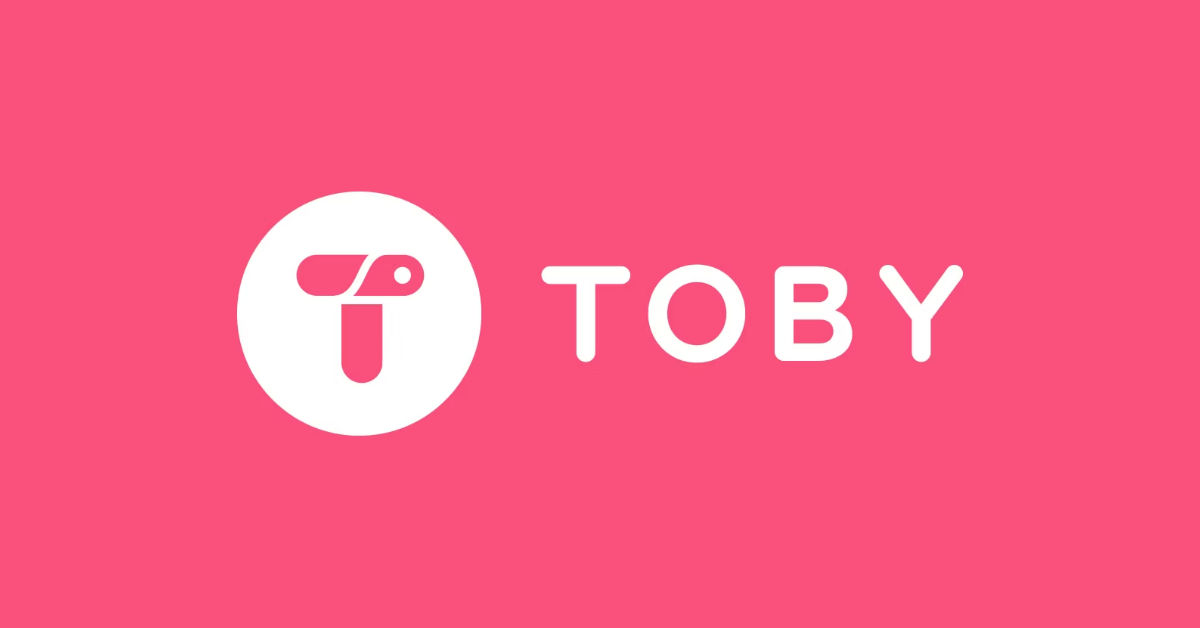

Sabes que eres un internauta heavy cuando sientes la necesidad de guardar mucha información que encuentras en internet y no sabes muy bien cómo. Primero, intentas guardar enlaces en documentos de Word (cuando eres un noob total); luego, descubres que hay un botón en el menú del navegador que dice Marcadores o Bookmarks, y decides intentarlo. Y ya, cuando has guardado 100 mil páginas y no sabes ni dónde encontrar lo que guardaste ayer, te planteas si existe algo mejor, algo como… un administrador de marcadores. ¡Y resulta que SÍ! ¡EXISTEN!
Pero algunos apestan. 🤦🏼♂️ Sorry, pero es verdad. Algunos son horribles, y otros están abandonados, como Qlearly, mi antiguo amor de marcadores. Pero ya he encontrado sustituto y quería hablarte un poco sobre él. Se llama Toby. 🙂
Un administrador o gestor de marcadores es una pequeña herramienta que se instala en tu navegador y te ayuda a mantener organizados las páginas webs que quieres guardar para acceder más adelante, cuando te haga falta o tengas tiempo o te dé la real gana.
Toby mola muchísimo porque es fácil de usar, bonito y efectivo. Es así de simple. Toby es un gestor de marcadores específico para Google Chrome, por lo que si utilizas otro navegador no basado en Chromium, quizás puedas ya dejar de seguir leyendo.
Como ya te he dicho, es muy fácil de utilizar, y también de instalar. Para ello, simplemente abre Chrome y:
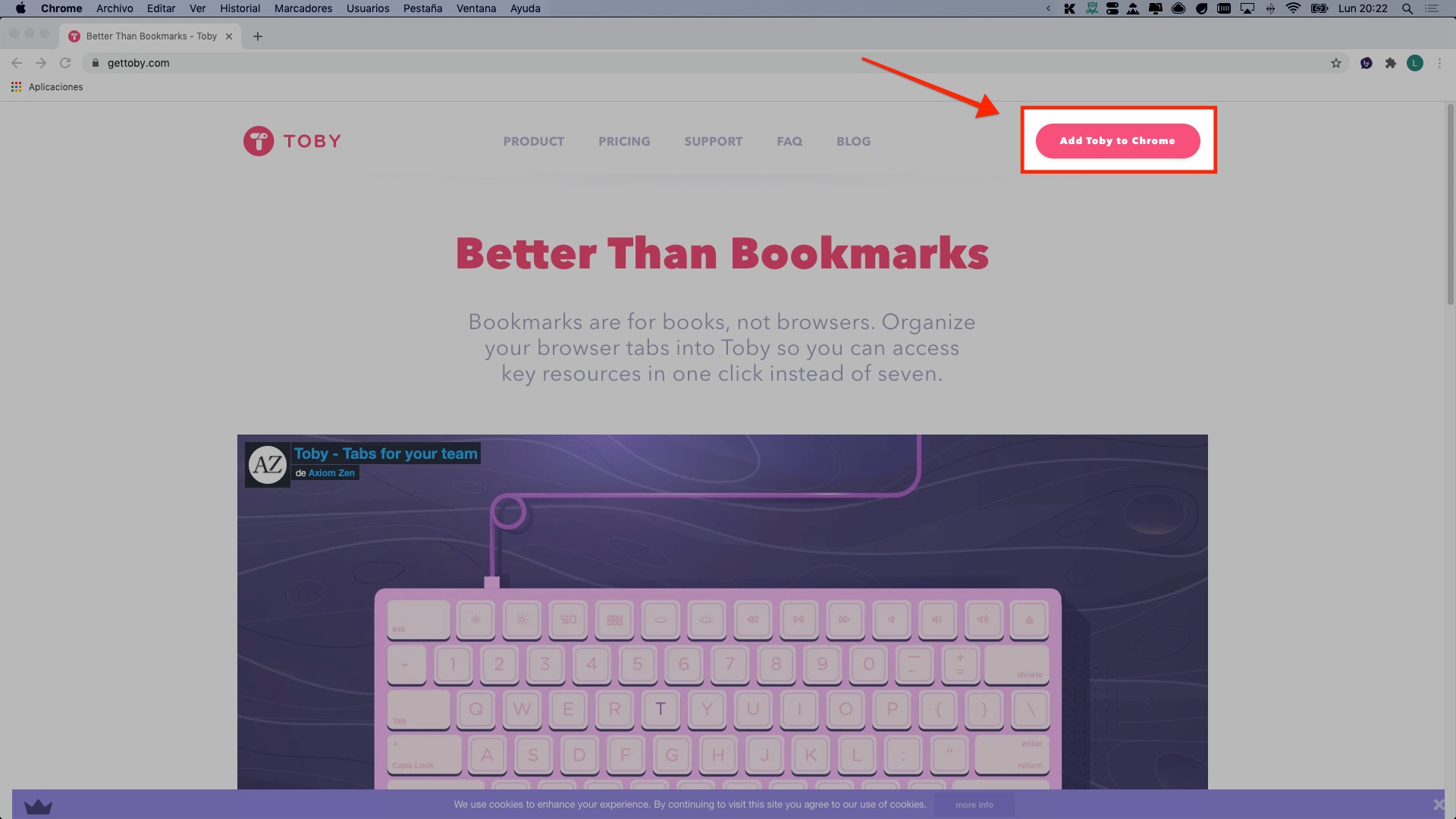
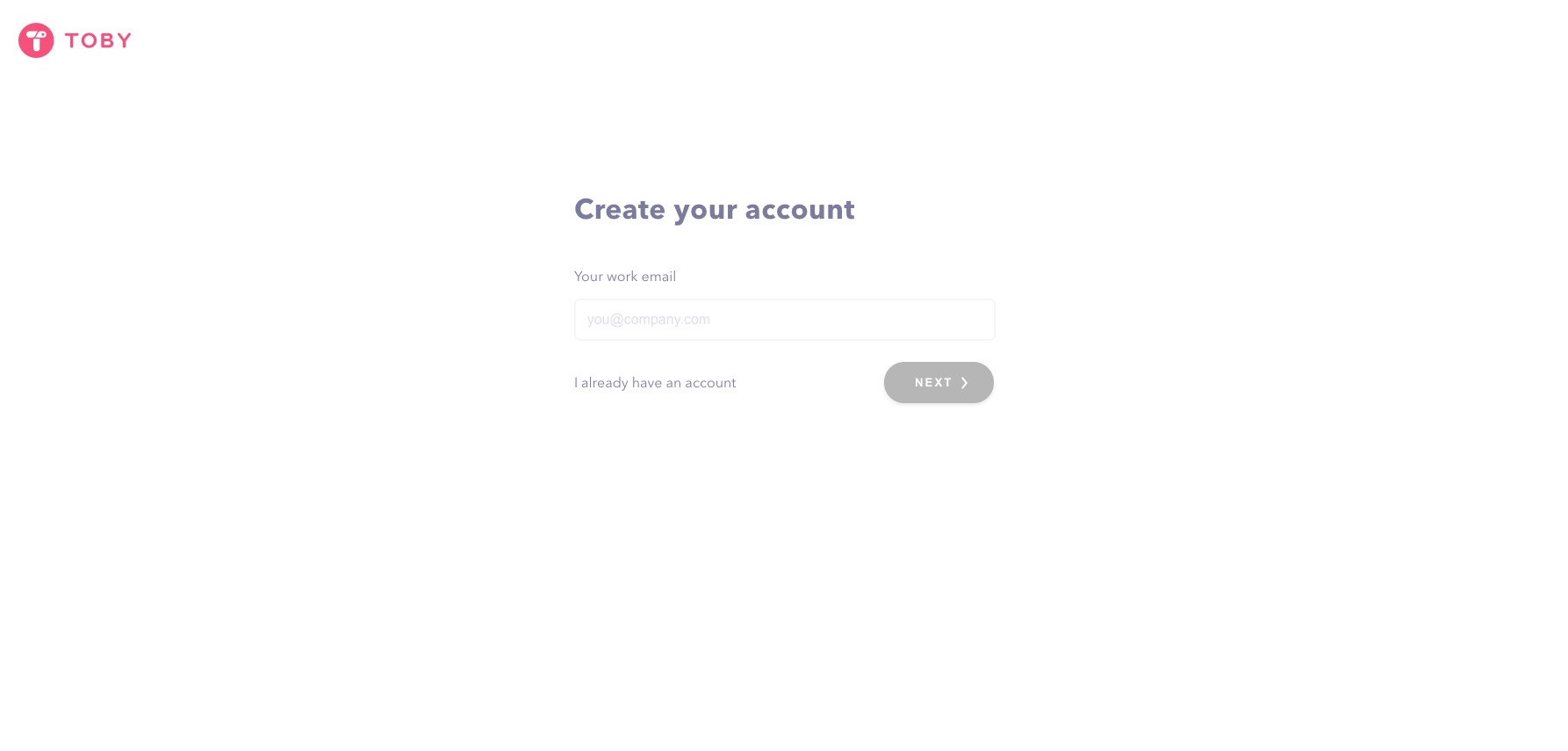
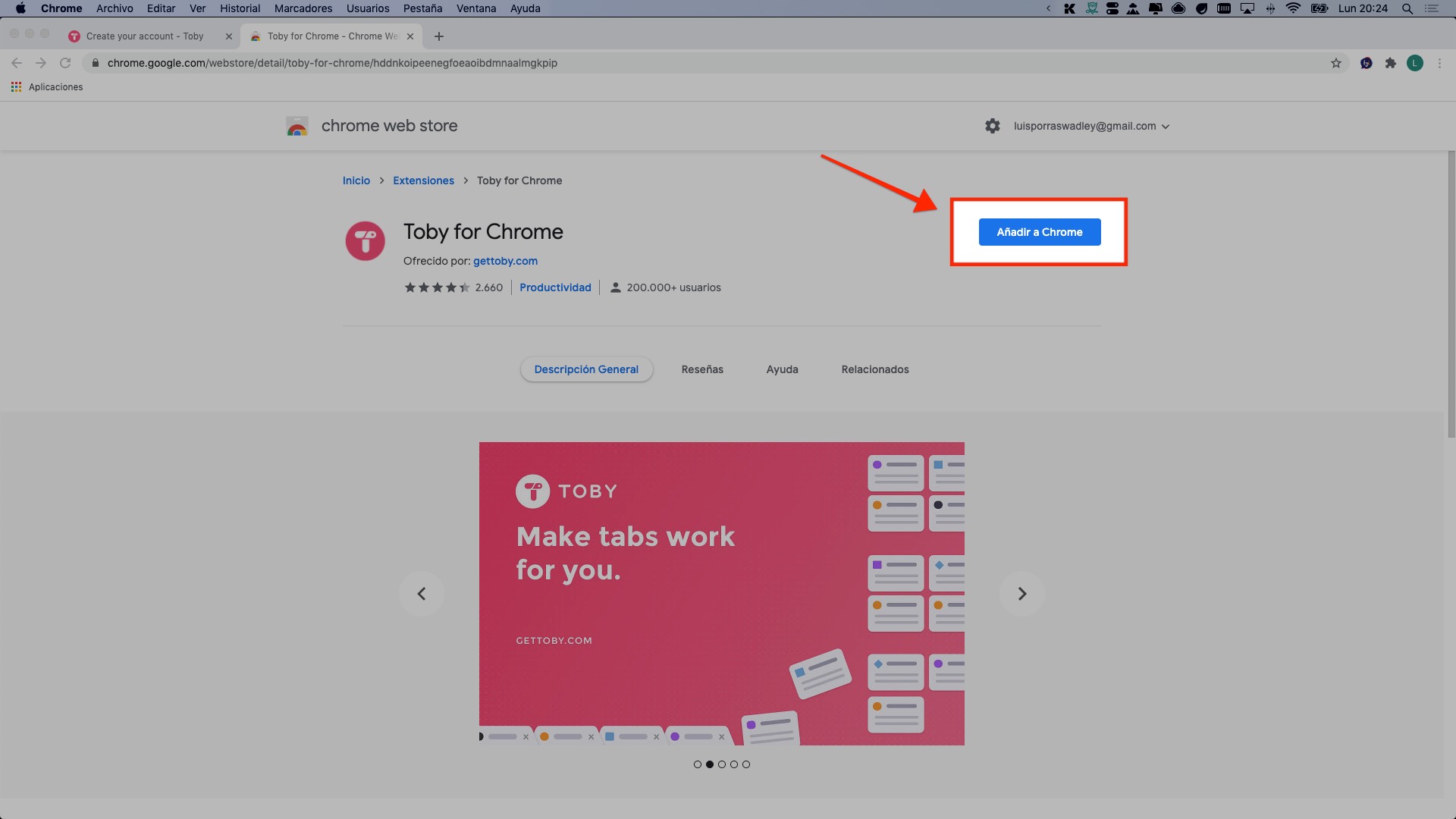
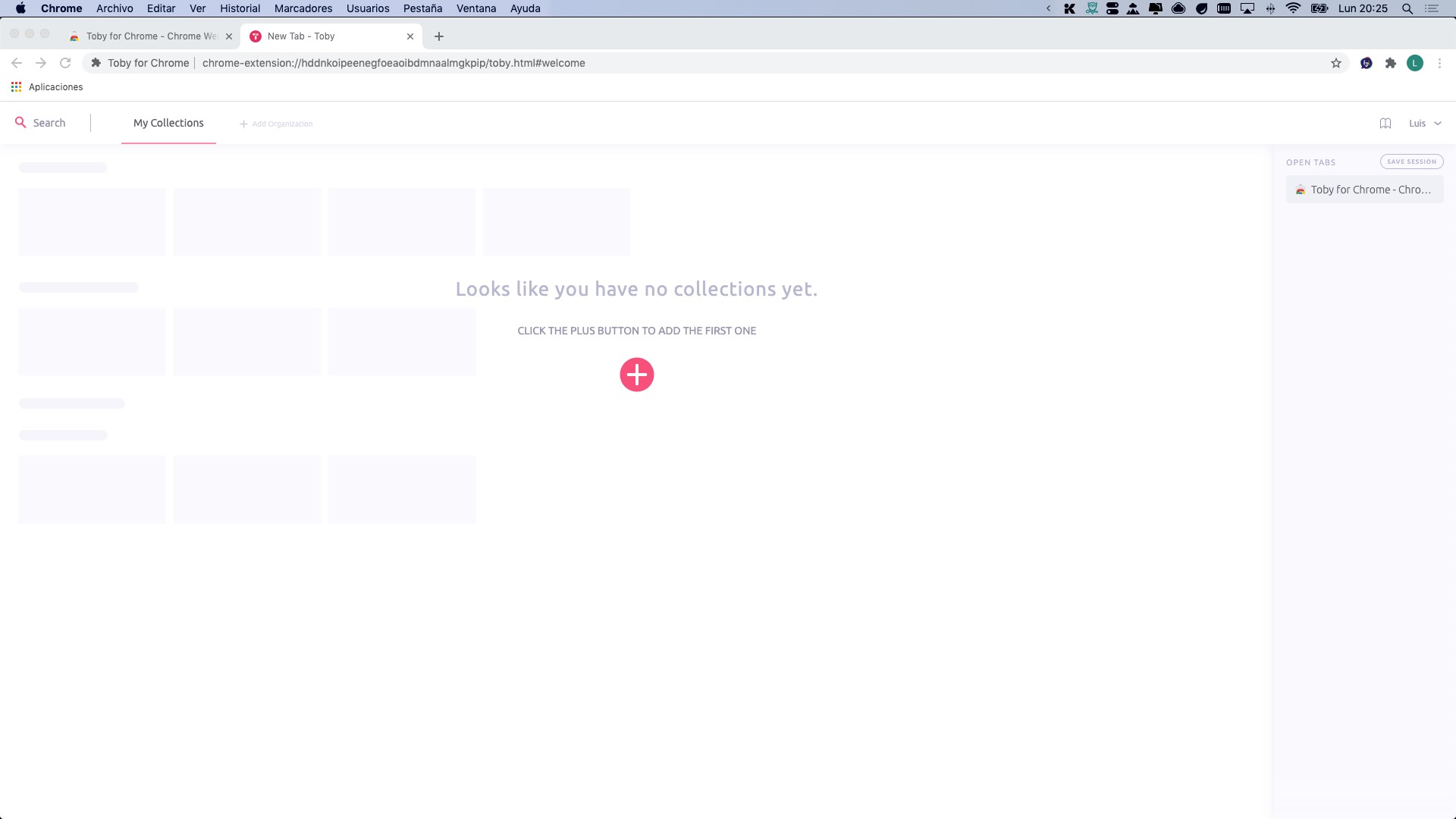
Es superfácil y muy efectivo. Y ahora te enseño a gestionar tus marcadores con Toby y un par de cositas que puedes hacer con este administrador.
Para empezar, tendrás que hacer clic en el símbolo + para crear tu primera colección de marcadores.
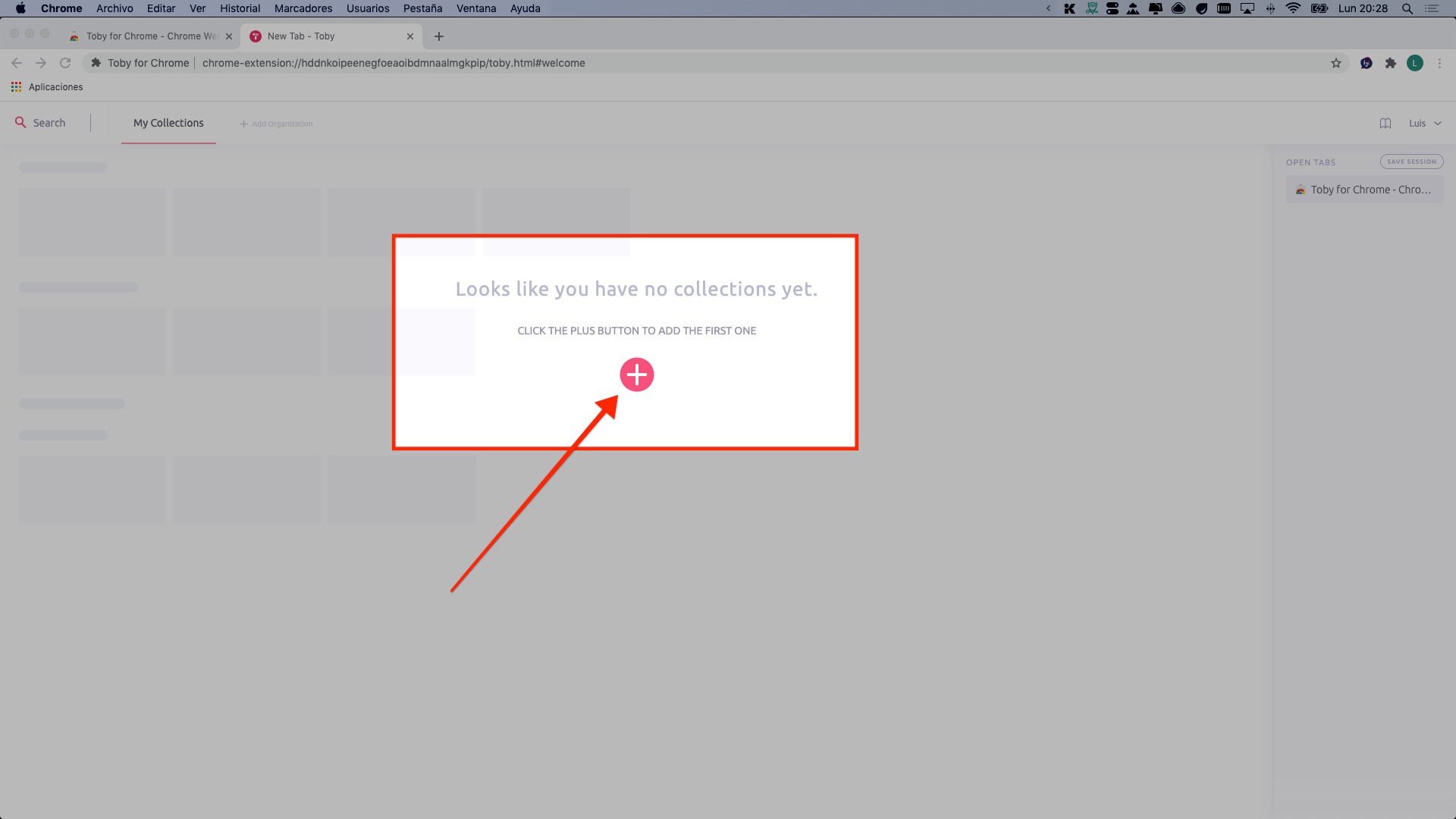
Luego escribe un título para esa colección.
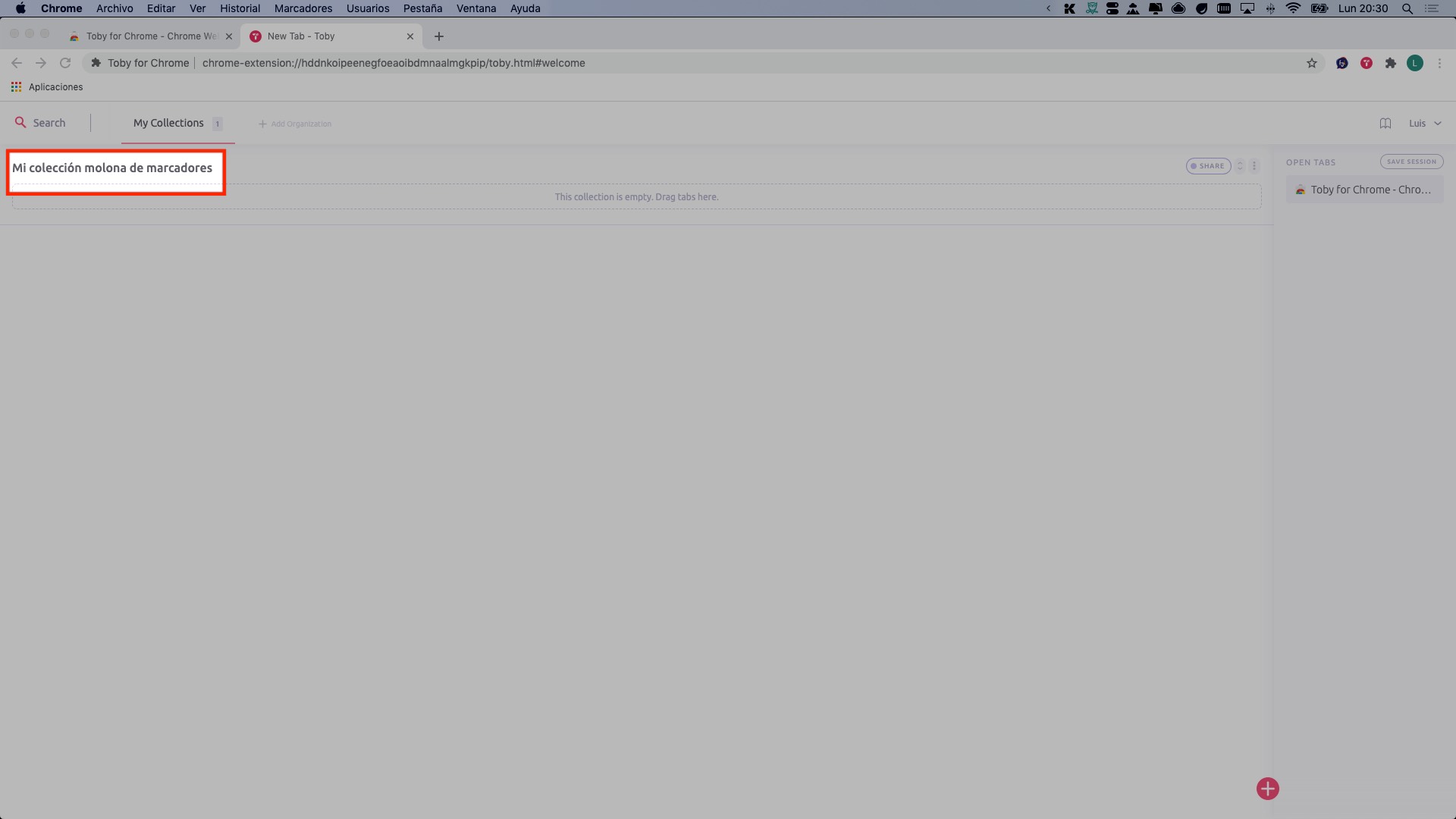
Para añadir marcadores a una colección, puedes hacerlo de las siguientes formas:
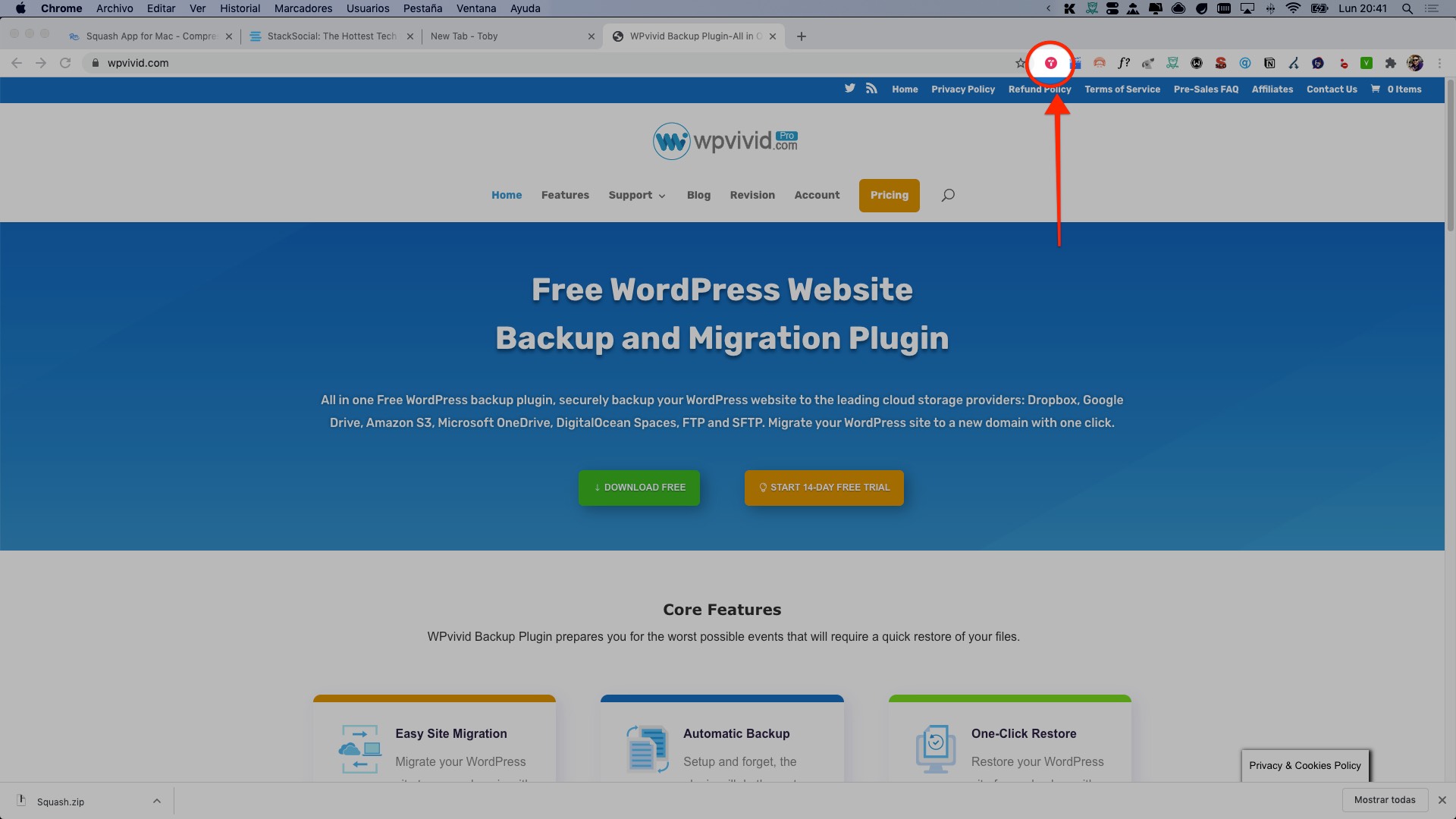
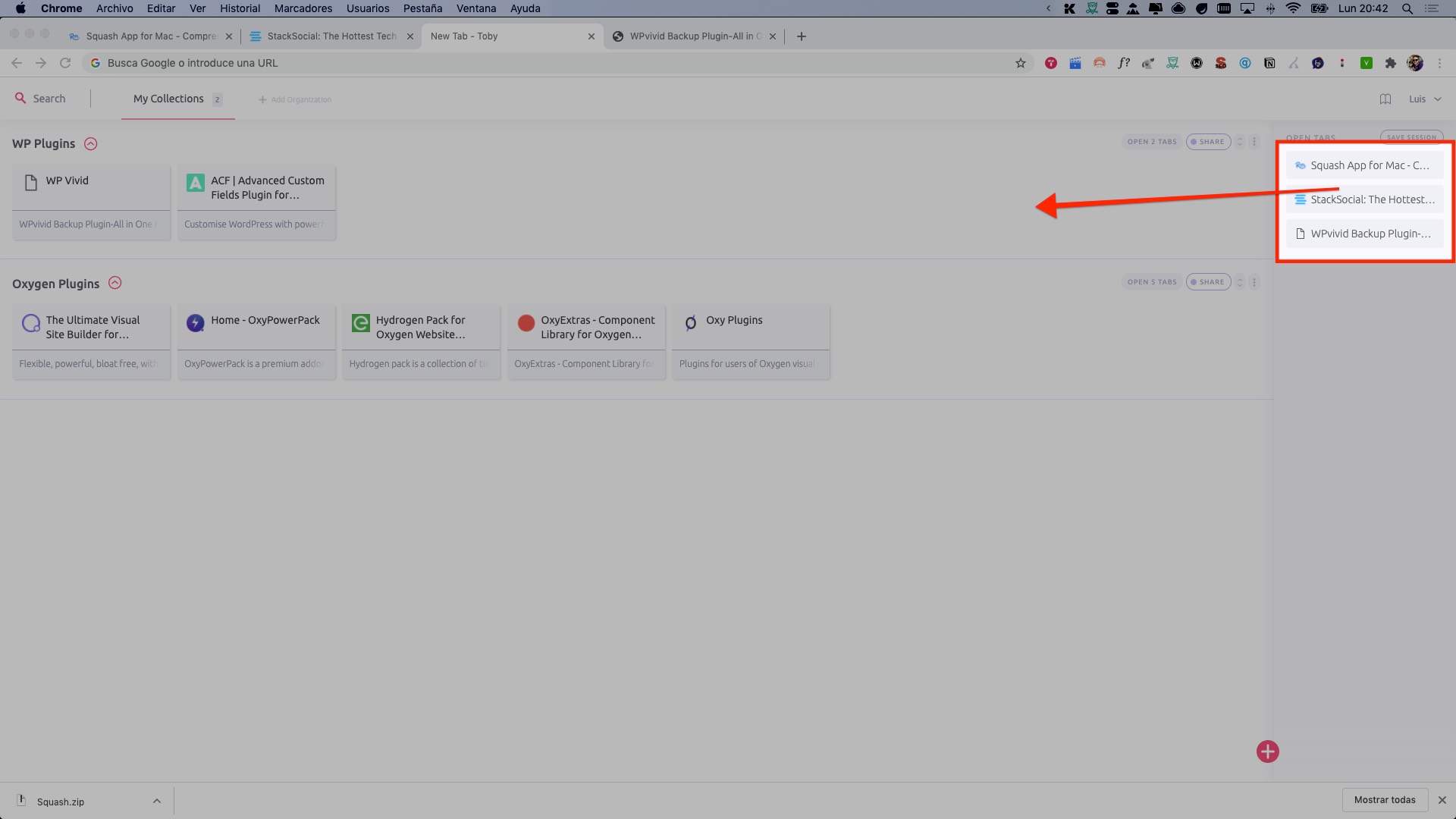
Y listo, ya tienes tus pestañas organizadas.
Pues Toby mola mucho también porque puedes:
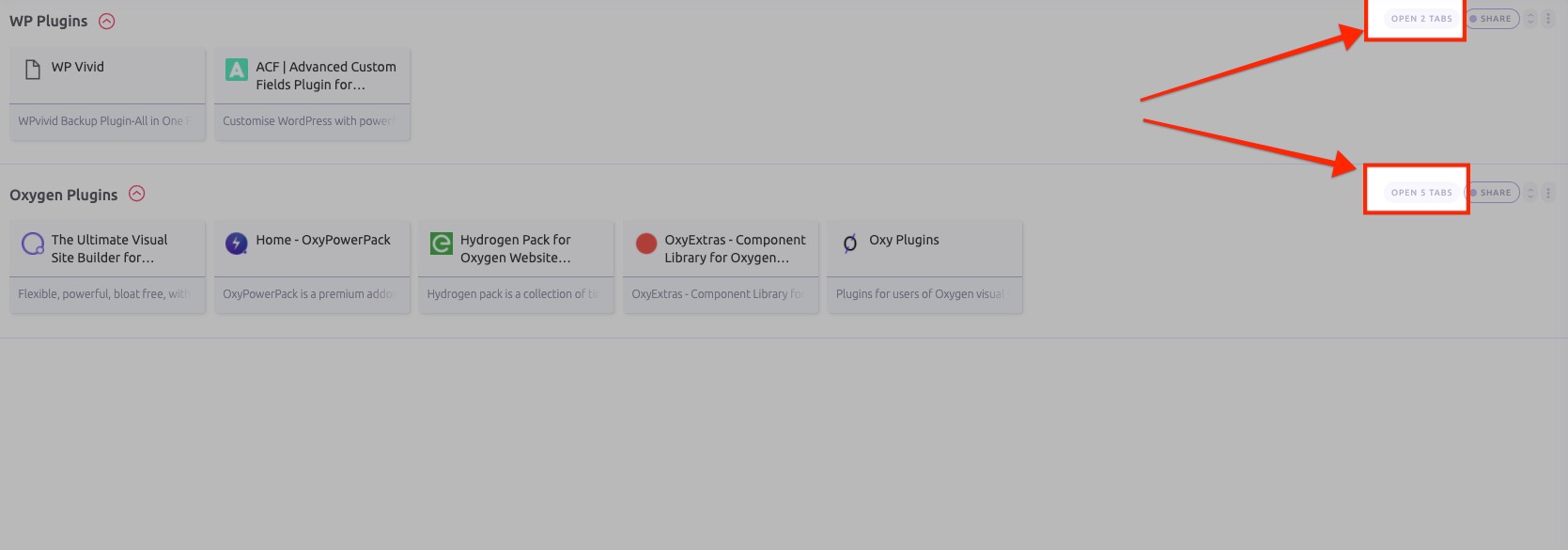
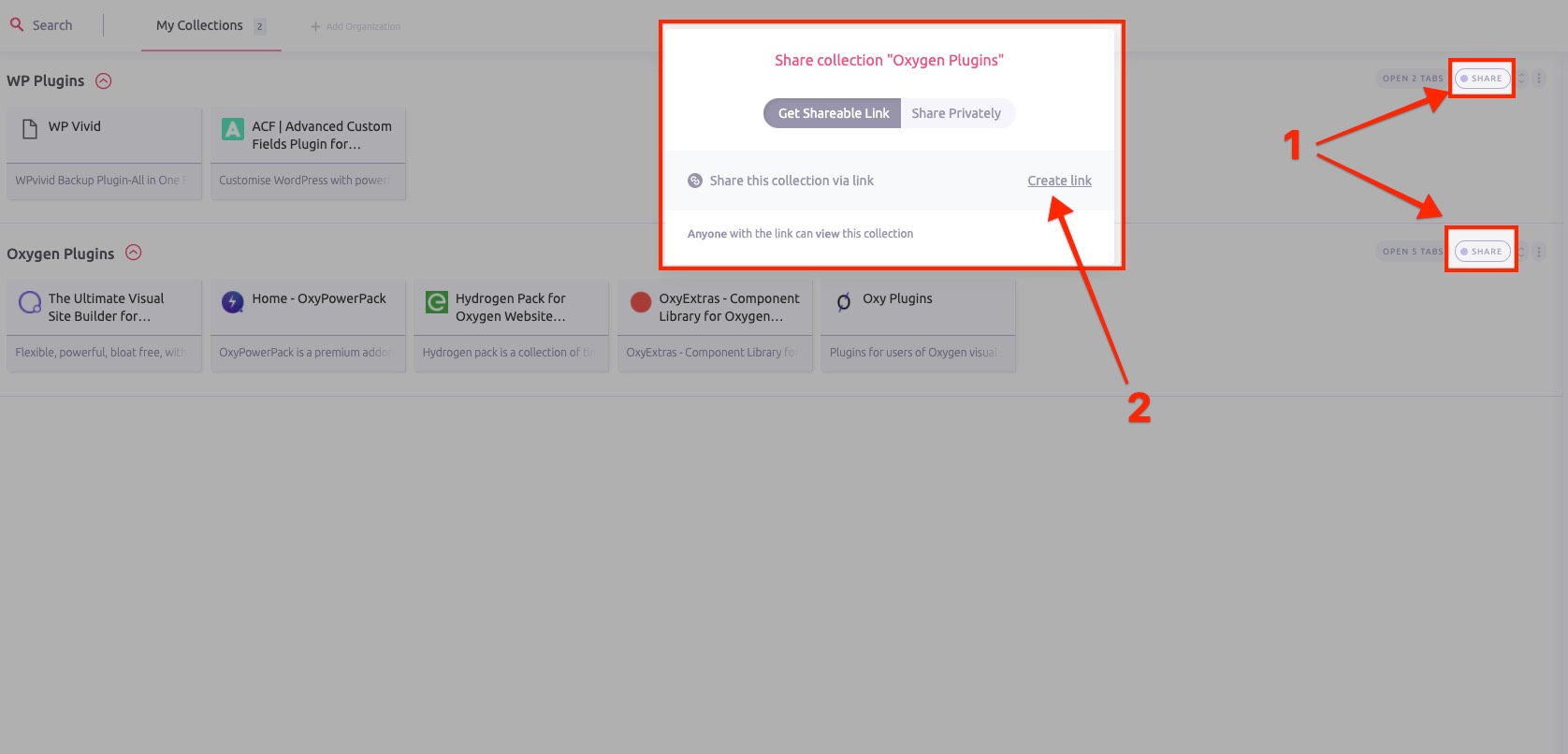
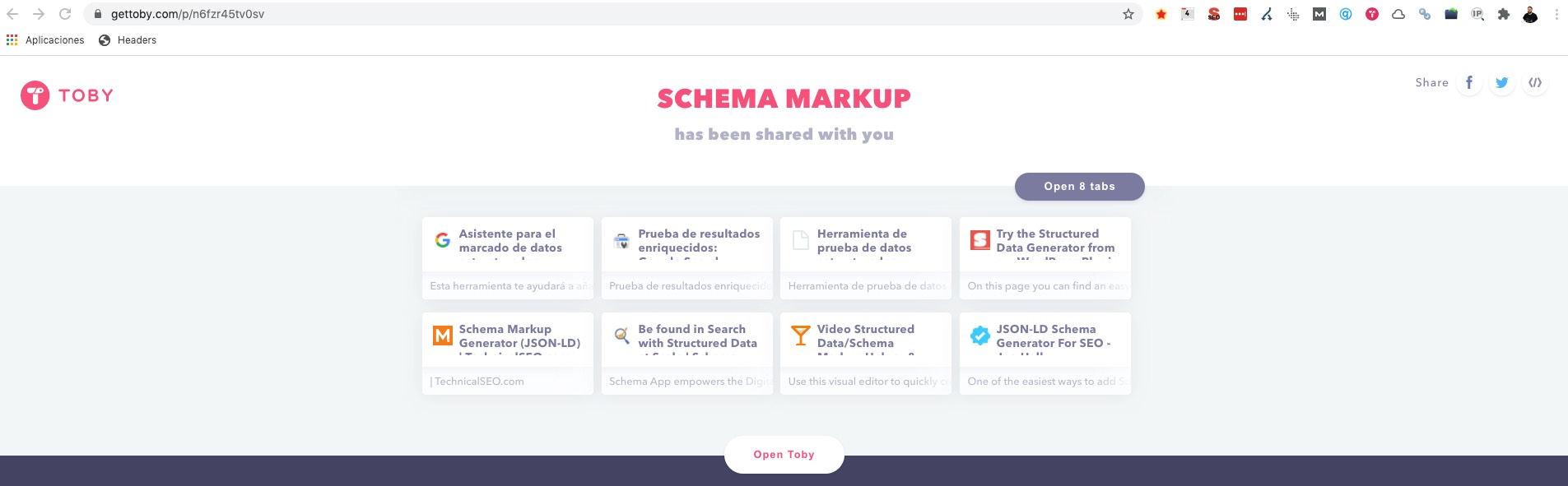
La verdad es que antes de Toby utilizaba una extensión llamada Qlearly, que funcionaba de maravilla. Pero la abandonaron, dejó de sincronizarse entre dispositivos y se fue al garete, muy a mi pesar. Pero ahora, gracias a Toby, puedo olvidarme de lo mal que me sentó que el gestor de marcadores Qlearly fuese abandonado. También he probado otros como Raindrop o Pocket, pero los veo más para guardar contenido, no simplemente los enlaces, por lo cual no son tan prácticos para administrar los marcadores de un navegador como Chrome.
Y tú, ¿utilizas algo para guardar tus páginas webs favoritas? ¡Cuéntamelo en los comentarios!
